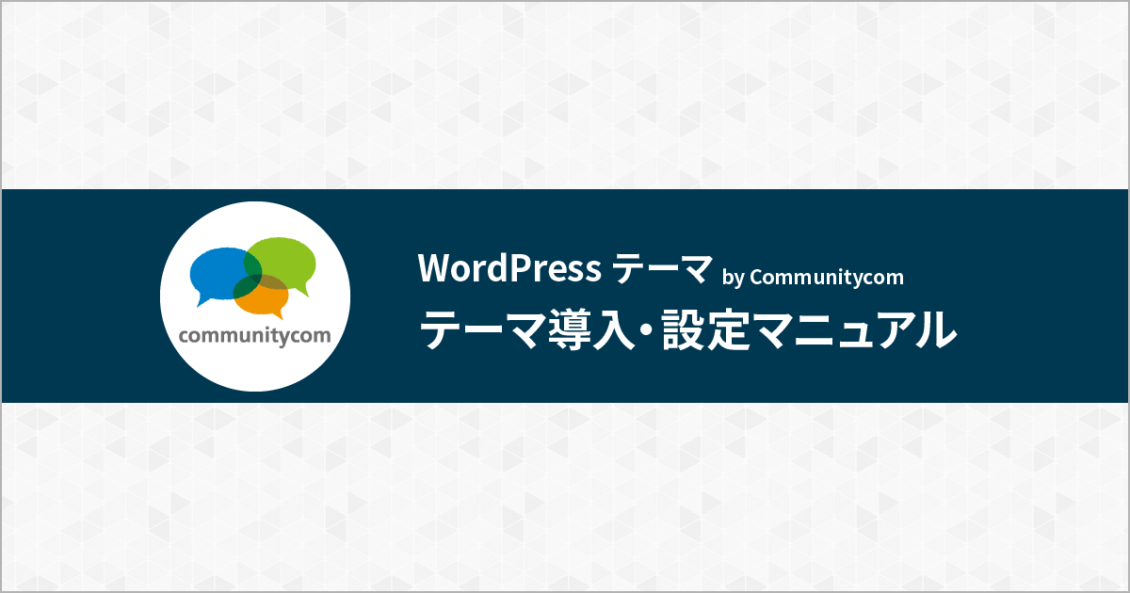テーマのアップデートは、お客様のご利用状況で更新方法が異なります。
購入・インストール後、そのまま利用している方 (※カスタマイザーでの設定含む)
→ 1. テーマすべてを更新する
購入・インストール後、ご自身でテーマファイルをカスタマイズしている方
→ 2. テーマの一部を更新する
1. テーマすべてを更新する
購入・インストール後、そのまま利用している方は、WordPress管理画面でテーマを一度削除してから最新版をインストールします。
テーマを削除しても、原則としてカスタマイザーでの設定や投稿が消えることはありません。
① ダッシュボード左側メニューの [外観] →[テーマ] をクリックしてテーマ管理画面を表示します。
![ダッシュボードの [外観] →[テーマ] をクリックしてテーマ管理画面を表示](https://communitycom-shop.jp/wp-content/uploads/2019/05/update_1-1130x635.png)
② 利用中のテーマ以外のテーマを [有効化] します。
他のテーマがインストールされていない場合は、[新規追加] からテーマをインストールしてください。]
![利用中のテーマ以外のテーマを [有効化] する](https://communitycom-shop.jp/wp-content/uploads/2019/05/update_2-1130x635.png)
③ 更新するテーマが無効になっていることを確認し、テーマにマウスカーソルを合わせ、表示された[テーマの詳細]をクリックします。
![テーマにマウスカーソルを合わせ、表示された[テーマの詳細]をクリック](https://communitycom-shop.jp/wp-content/uploads/2019/05/update_3-1130x604.png)
④ 右下の[削除] をクリックします。
![右下の[削除] をクリック](https://communitycom-shop.jp/wp-content/uploads/2019/05/update_4-1130x635.png)
⑤ 引き続いて、購入・ダウンロードした最新版テーマのインストールを行ってください。
詳しいテーマのインストール方法は テーマのインストール方法 – WordPress テーマ by Communitycom 設定マニュアル をご参照ください。
2. テーマの一部のみを更新する
購入・インストール後、テーマを直接編集して利用している場合は、必要なファイルのみをFTPソフトを使って上書きが必要となります。
カスタマイズ状態での更新はサポートの対象外となりますので、ご自身にて新旧のファイルを比較してご確認ください。
株式会社コミュニティコムが運営するWordPress(ワードプレス)テーマ&プラグイン販売 コミュニティコムショップでは、弁護士・法律事務所・士業向け WordPress テーマや、歯科医院・歯医者さん向け WordPress テーマなど、 業種・用途特化のWordPressテーマを販売しています。もちろん新エディター「Gutenberg(グーテンベルク)」対応です。
>> コミュニティコムショップのWordPressテーマ一覧
また、1ヶ月間無料の月額サポートプランでの継続的なサポートや、制作代行オプションもご提供しております。
>> コミュニティコムショップのオプション一覧
株式会社コミュニティコムが運営する教育部門「Chiemo(チエモ)」では、WordPress(ワードプレス)でホームページやブログを作り始めたけれど、「ここがわからない!」といったお悩みに対して、プロのデザイナーがマンツーマンでレッスンを行っています。
>> ホームページ制作&WordPressなんでも相談会